완전히 삭제한 파일을 복구하는 방법.
위 포스트에 이어 이번에는 휴지통까지 완전히 비워 삭제한 파일을 복구하는 방법에 대해 알아 보도록 하겠습니다. 삭제하는 원리에 관해서는 전에 자세히 설명 했으므로, 이 프로그램들이 어떤 동작을 하는지는 간단 간단하게 설명하면서 넘어가도록 하죠.
파일 복구 프로그램은 상당히 여러가지 종류가 있습니다. 우리가 잘 알고 있는 '바이로봇'의 제작사 '하우리'에서 만든 '데이터 매딕', 안철수 바이러스 연구소의 'Myrecovery'등 국내 제작사의 제품부터 해서 심파일 등에서 '파일 복구'로 검색하면 나타나는 'Undelete Plus', 'SmartUndelete', 'Recover My Files' 등 수많은 프로그램들이 존재 합니다.
이 포스트에서는 그 많은 프로그램중 프리웨어로 간편하게 다운받아 사용할 수 있는 'Undelete Plus'를 이용하여 완전히 삭제한 파일을 복구 해 보도록 하겠습니다.
Undelete Plus 는 [ 이곳 ] 에서 다운로드 가능합니다.
프로그램을 준비한 후 테스트 파일을 준비 합니다. 하드디스크같은 경우는 검색하는데 시간이 너무 오래 걸리므로 USB 메모리에 다음과같이 3개의 파일을 복사 해 넣었습니다.
보시는 바와 같이 하나는 이미지 파일, 하나는 실행 프로그램, 하나는 아래한글 문서 형태의 파일 입니다. 이 세개의 파일을 휴지통에서도 남지 않도록 Shift 키를 누른 채 완전히 삭제 하였습니다. 그 뒤에 아까 준비한 Undelete Plus 를 실행 합니다.
 파일을 복구할 드라이브인 K:\ 를 선택한 후 상단의 'Start Scan' 버튼을 눌러줍니다.
파일을 복구할 드라이브인 K:\ 를 선택한 후 상단의 'Start Scan' 버튼을 눌러줍니다.
 오른쪽에 복구할 수 있는 파일의 목록이 나타납니다. 그런데, 파일이 4개죠? 왜 4개일까요. 당연히 아까 지운 파일을 제외한 나머지 하나의 파일은 제가 이전에 지웠던 파일이겠죠?
오른쪽에 복구할 수 있는 파일의 목록이 나타납니다. 그런데, 파일이 4개죠? 왜 4개일까요. 당연히 아까 지운 파일을 제외한 나머지 하나의 파일은 제가 이전에 지웠던 파일이겠죠?
체크박스를 이용해 복구하고자 하는 파일을 선택하고, 오른쪽 하단에 복구한 파일을 저장할 폴더를 지정한 후에 상단의 'Start Undelete' 버튼을 누르면 파일 복구가 완료 됩니다. 저는 아까 지웠던 3개의 파일만을 선택해서 복구 해 보도록 하겠습니다.
 파일 복구가 완료 되었습니다. 하지만 이전과 미묘하게 달라진 부분이 보이시나요? 그림 파일의 파일명이 아까 삭제 전에는 "T-TD.jpg" 였는데 복구한 후에는 "_-TD.jpg" 입니다. 이는 전편에 말씀드린 부분을 기억하고 계신다면 쉽게 이해하실 수 있는 부분입니다.
파일 복구가 완료 되었습니다. 하지만 이전과 미묘하게 달라진 부분이 보이시나요? 그림 파일의 파일명이 아까 삭제 전에는 "T-TD.jpg" 였는데 복구한 후에는 "_-TD.jpg" 입니다. 이는 전편에 말씀드린 부분을 기억하고 계신다면 쉽게 이해하실 수 있는 부분입니다.
 복구한 이미지 파일과 문서파일이 이상없이 열리는 것을 확인할 수 있으며 실행파일 역시 이상 없이 실행 되는 것을 확인하실 수 있습니다. 이로서, 완전히 삭제한 파일을 복구하는 작업이 끝났습니다.
복구한 이미지 파일과 문서파일이 이상없이 열리는 것을 확인할 수 있으며 실행파일 역시 이상 없이 실행 되는 것을 확인하실 수 있습니다. 이로서, 완전히 삭제한 파일을 복구하는 작업이 끝났습니다.
위 포스트에 이어 이번에는 휴지통까지 완전히 비워 삭제한 파일을 복구하는 방법에 대해 알아 보도록 하겠습니다. 삭제하는 원리에 관해서는 전에 자세히 설명 했으므로, 이 프로그램들이 어떤 동작을 하는지는 간단 간단하게 설명하면서 넘어가도록 하죠.
파일 복구 프로그램은 상당히 여러가지 종류가 있습니다. 우리가 잘 알고 있는 '바이로봇'의 제작사 '하우리'에서 만든 '데이터 매딕', 안철수 바이러스 연구소의 'Myrecovery'등 국내 제작사의 제품부터 해서 심파일 등에서 '파일 복구'로 검색하면 나타나는 'Undelete Plus', 'SmartUndelete', 'Recover My Files' 등 수많은 프로그램들이 존재 합니다.
이 포스트에서는 그 많은 프로그램중 프리웨어로 간편하게 다운받아 사용할 수 있는 'Undelete Plus'를 이용하여 완전히 삭제한 파일을 복구 해 보도록 하겠습니다.
Undelete Plus 는 [ 이곳 ] 에서 다운로드 가능합니다.
프로그램을 준비한 후 테스트 파일을 준비 합니다. 하드디스크같은 경우는 검색하는데 시간이 너무 오래 걸리므로 USB 메모리에 다음과같이 3개의 파일을 복사 해 넣었습니다.
보시는 바와 같이 하나는 이미지 파일, 하나는 실행 프로그램, 하나는 아래한글 문서 형태의 파일 입니다. 이 세개의 파일을 휴지통에서도 남지 않도록 Shift 키를 누른 채 완전히 삭제 하였습니다. 그 뒤에 아까 준비한 Undelete Plus 를 실행 합니다.
체크박스를 이용해 복구하고자 하는 파일을 선택하고, 오른쪽 하단에 복구한 파일을 저장할 폴더를 지정한 후에 상단의 'Start Undelete' 버튼을 누르면 파일 복구가 완료 됩니다. 저는 아까 지웠던 3개의 파일만을 선택해서 복구 해 보도록 하겠습니다.
이 포스트에서는 공개 프로그램이라는 이유 하나만으로 Undelete Plus 라는 프로그램을 이용했지만 실제 파일 복구시에 가능하다면 'Final Data' 와 같은 프로그램을 이용하실 것을 추천 합니다. 'Final Data'는 하드디스크를 클러스터 단위로 검색하여 파일을 복구하므로 신뢰도가 높을 뿐 아니라 손상된 오피스 파일이나 E-Mail등을 복구하는 보다 전문화된 복구 옵션을 제공합니다.
또 이런 모든 파일을 복구하는 Enterprise 급 프로그램들 외에도 '사진' 복구만을 전문적으로 다뤄 '손상된 압축 파일 안에서 이미지 복구하기' 라던지, '손상된 이미지 파일의 살아있는 부분만 복구' 를 지원하는 'FINALDATA Photo Recovery' 등의 프로그램도 존재하니 용도에 맞게 사용하시면 되겠습니다
또 이런 모든 파일을 복구하는 Enterprise 급 프로그램들 외에도 '사진' 복구만을 전문적으로 다뤄 '손상된 압축 파일 안에서 이미지 복구하기' 라던지, '손상된 이미지 파일의 살아있는 부분만 복구' 를 지원하는 'FINALDATA Photo Recovery' 등의 프로그램도 존재하니 용도에 맞게 사용하시면 되겠습니다
- 이 글은 2008.04.29 00:20 인터넷 서핑중 자료 수집.
(주)이스톤. Ⅰ
대체의학119.Ⅰ English119.Ⅰ PR 랜덤 2PP.Ⅰ 품앗이클럽.Ⅰ인기유망자격증. Ⅰ 부자가능성. Ⅰ 포도톡.
'세상만사 이모저모 > 세상만사' 카테고리의 다른 글
| [스크랩] 최후의 심판 - Michelangelo (0) | 2013.04.29 |
|---|---|
| [스크랩] 꿈에서 섹스하는 여자 (0) | 2013.04.25 |
| 보스톤 마라톤 폭탄 폭발의 순간 현장 동영상 (0) | 2013.04.16 |
| 이스톤 플러스 소셜온라인마케팅 비지니스로 새로운 혁명이 시작된다! (0) | 2013.04.09 |
| 이스톤의 자산가치 확보 및 수익창출과 매주적립,추천인,캐쉬포인트,매일이벤트...새로운... (0) | 2013.04.06 |

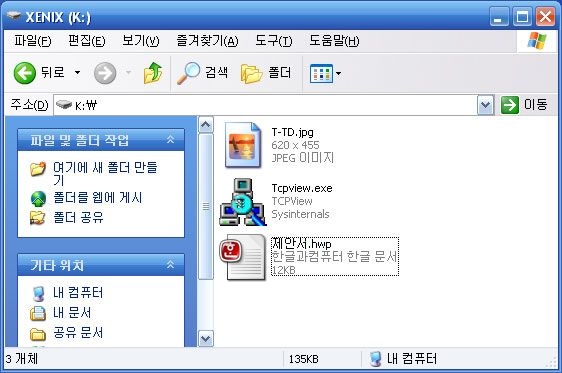



댓글